Conexión a PLC (Ethernet/IP, PROFINET)
Esta guía le muestra cómo conectar su cámara OV20i a PLCs industriales utilizando los protocolos EtherNet/IP o PROFINET. Estas conexiones permiten comunicación en tiempo real para activar inspecciones, recibir resultados e integrar la inspección por visión en sus sistemas automatizados de producción.
Cuándo usar la comunicación con PLC: Cuando necesite integrar la inspección por visión con líneas de producción automatizadas, activar inspecciones desde señales del PLC, enviar resultados de aprobado/rechazado a PLCs o coordinar la inspección por visión con otros equipos de automatización.
Prerrequisitos
- Sistema de cámara OV20i configurado y conectado a la red
- Sistema PLC con capacidad EtherNet/IP o PROFINET
- Infraestructura de red que conecta cámara y PLC
- Acceso a software de programación de PLC (Studio 5000, TIA Portal, etc.)
- Conocimientos básicos de conceptos de redes industriales
Entendiendo los Protocolos de Comunicación PLC
EtherNet/IP
- Usado por: Principalmente PLCs Allen-Bradley/Rockwell Automation
- Beneficios: Comunicación de alta velocidad, ampliamente soportado, mensajería explícita e implícita
- Aplicaciones: ControlLogix, CompactLogix y otras plataformas Rockwell
- Intercambio de datos: Comunicación cíclica de I/O y basada en mensajes
PROFINET
- Usado por: Siemens y otros fabricantes europeos
- Beneficios: Comunicación determinista en tiempo real, diagnósticos avanzados
- Aplicaciones: PLCs Siemens S7, diversos sistemas de automatización industrial
- Intercambio de datos: I/O cíclico con rendimiento en tiempo real
Parte 1: Conexión EtherNet/IP
Paso 1: Configurar OV20i para EtherNet/IP
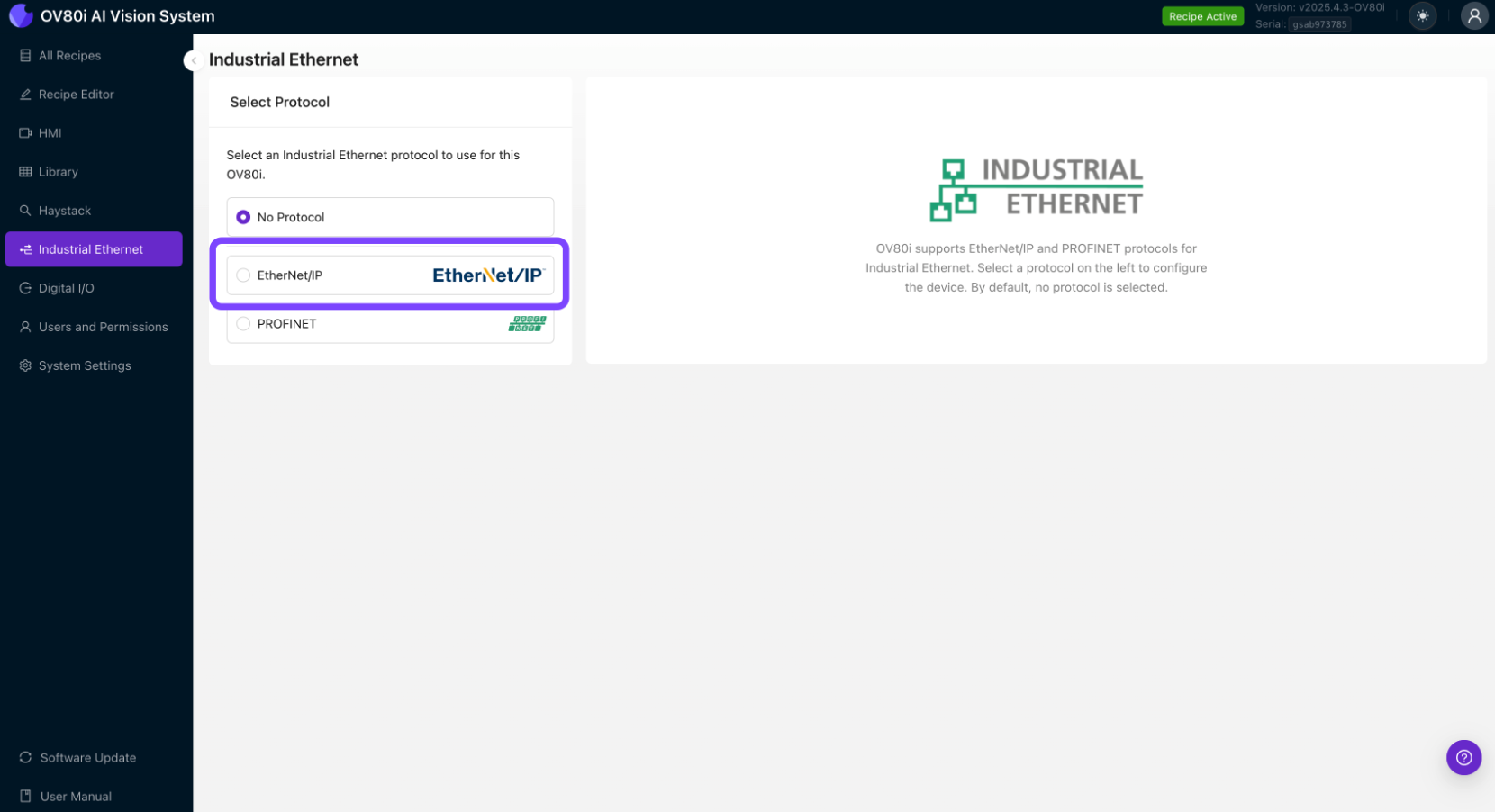
1.1 Acceder a Configuración Industrial Ethernet
- Abra la interfaz web de OV20i
- Navegue a "Industrial Ethernet" en el menú lateral
- Verá la página de configuración Industrial Ethernet
1.2 Habilitar Protocolo EtherNet/IP
- En el menú Industrial Ethernet, seleccione el protocolo "EtherNet/IP"
- Haga clic en "Enable" para activar la comunicación EtherNet/IP
- Anote la configuración de red de la cámara en la ventana de Información del Dispositivo
1.3 Configurar Ajustes de Red
- Configurar Dirección IP Estática (recomendado para producción)
- Vaya a Configuración del Sistema > Red
- Configure IP estática en la misma subred que su PLC
- Ejemplo: Cámara: 192.168.1.100, PLC: 192.168.1.50
- Configurar Máscara de Subred (típicamente 255.255.255.0)
- Configurar Gateway si es requerido por su red
1.4 Configurar Ajustes del Dispositivo EtherNet/IP
- Nombre del Dispositivo: Asigne un nombre significativo para su cámara
- Configuración de Ensamblado: Configure las estructuras de datos de entrada/salida
- Parámetros de Conexión: Establezca valores adecuados de timeout y RPI (Requested Packet Interval)
- Haga clic en "Save" para aplicar la configuración EtherNet/IP
Paso 2: Configurar Ajustes de Receta en PLC
2.1 Habilitar Activación por PLC (Opcional)
- Navegue a Recipe Editor > Imaging Setup
- En Photometric Control, configure Trigger Mode a "PLC Trigger"
- Importante: Al habilitar Trigger por PLC, la activación manual queda deshabilitada
2.2 Configurar Salida de Aprobado/Rechazado
- Navegue a Recipe Editor > IO Block
- Asegúrese que la lógica de inspección finalice con el nodo "Final Pass/Fail"
- Esto establece el bit de Aprobado de Inspección en el ensamblado EtherNet/IP
Paso 3: Configurar Lado PLC (Ejemplo Allen-Bradley)
3.1 Instalar Archivo EDS
- Descargue el archivo EDS desde soporte Overview.ai o interfaz de la cámara
- En Studio 5000, vaya a Tools > EDS Hardware Installation Tool
- Busque y seleccione el archivo EDS de OV20i
- Siga el asistente de instalación para completar la instalación del EDS
3.2 Agregar Módulo OV20i al Proyecto PLC
- En Studio 5000, abra su proyecto PLC
- Vaya a I/O Configuration en el árbol del proyecto
- Clic derecho en el módulo Ethernet y seleccione "New Module"
- Busque "OV20i" o "Overview" en el catálogo de módulos
- Seleccione el módulo OV20i y haga clic en "Create"
3.3 Configurar Propiedades del Módulo
- Nombre: Ingrese un nombre descriptivo para la cámara
- Dirección IP: Ingrese la IP del OV20i (ejemplo: 192.168.1.100)
- RPI (Requested Packet Interval): Configure a 100ms o según se requiera
- Parámetros de Conexión: Configure tamaños de datos de entrada/salida
- Haga clic en "OK" para crear el módulo
3.4 Mapear Datos I/O
- Datos de Entrada: Resultados de inspección, bits de estado, señales de cámara lista
- Datos de Salida: Comandos de activación, solicitudes de cambio de receta, señales de control
- Cree tags en su programa PLC para mapear a los datos I/O
- Ejemplo de Tags de Entrada:
Camera_InspectionPass: BOOLCamera_Ready: BOOLCamera_Busy: BOOL
- Ejemplo de Tags de Salida:
Camera_Trigger: BOOLCamera_RecipeSelect: INT
Ensamblado de Entrada (OV20i → PLC)
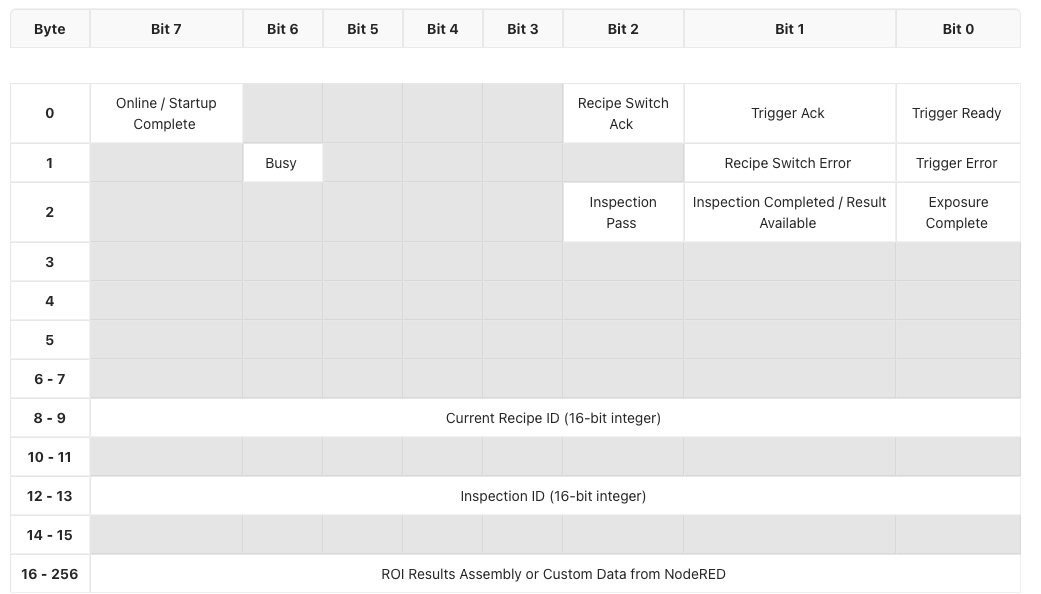
Ensamblado de Salida (PLC → OV20i)
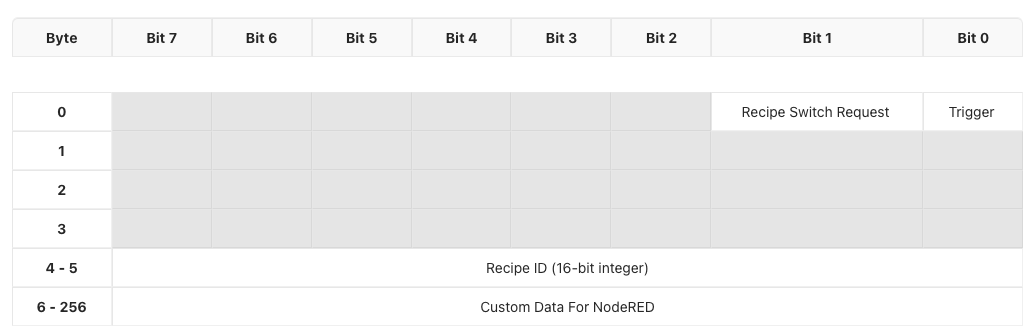
Paso 4: Probar Comunicación EtherNet/IP
4.1 Verificar Estado de Conexión
- En Studio 5000, revise el estado del módulo en I/O Configuration
- Marca verde indica conexión exitosa
- X roja indica problemas de comunicación
4.2 Probar Comunicación Básica
- Monitoree datos de entrada desde la cámara en el programa PLC
- Cambie señales de salida hacia la cámara y verifique respuesta
- Revise información diagnóstica para códigos de error
4.3 Probar Activación y Respuesta
- Active la salida de trigger PLC hacia la cámara
- Monitoree resultados de inspección en datos de entrada PLC
- Verifique que el estado aprobado/rechazado se actualice correctamente
- Revise tiempos de ciclos de activación y respuesta
Parte 2: Conexión PROFINET
Paso 1: Configurar OV20i para PROFINET
1.1 Acceder a Configuración Industrial Ethernet
- Abra la interfaz web de OV20i
- Navegue a "Industrial Ethernet" en el menú lateral
- Seleccione el protocolo "PROFINET" de las opciones
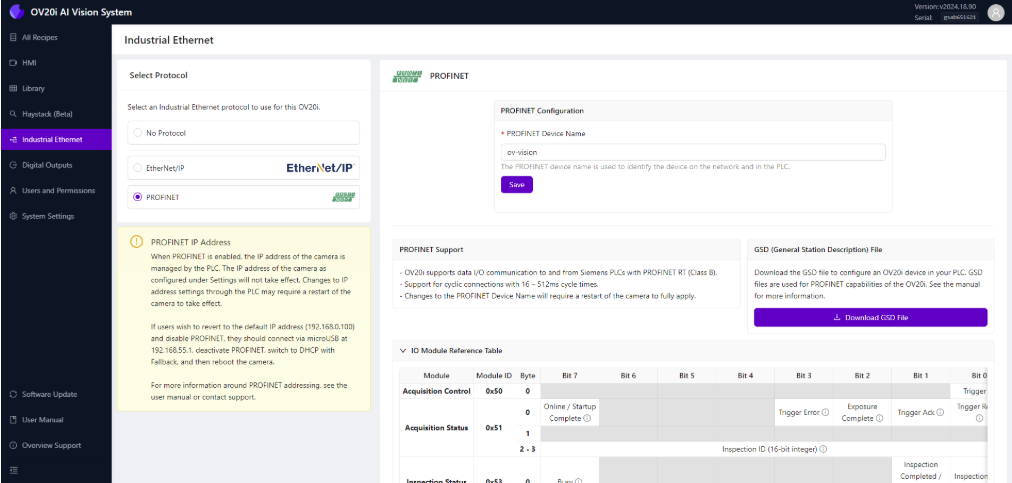
1.2 Habilitar Protocolo PROFINET
- Haga clic en "Enable PROFINET" para activar el protocolo
- Nota: PROFINET gestiona la dirección IP de la cámara al estar habilitado
- La configuración IP de la cámara puede ser sobrescrita por el PLC
1.3 Configurar Ajustes del Dispositivo PROFINET
- Nombre del Dispositivo PROFINET: Asigne un nombre único para la cámara
- Ejemplo: "OV20i_Line1_Station2"
- Debe ser único si hay múltiples cámaras en el mismo PLC
- Configuración del Dispositivo: Tome nota de las capacidades y estructura de datos
- Haga clic en "Save" para aplicar la configuración PROFINET
Paso 2: Configurar Ajustes de Receta en PLC
2.1 Habilitar Activación por PLC (Opcional)
- Navegue a Recipe Editor > Imaging Setup
- Configure Trigger Mode a "PLC Trigger" si es necesario
- Advertencia: La activación manual queda deshabilitada al activar trigger PLC
2.2 Configurar Lógica de Aprobado/Rechazado
- Navegue a Recipe Editor > IO Block
- Asegúrese que la lógica de inspección concluya con el nodo "Final Pass/Fail"
- Esto establece el bit de Aprobado de Inspección en el ensamblado de entrada PROFINET
Paso 3: Configurar Lado PLC (Ejemplo Siemens)
3.1 Instalar Archivo GSDML
- Descargue el archivo GSDML desde soporte Overview.ai
- En TIA Portal, vaya a Options > Manage general station description files (GSD)
- Haga clic en "Install GSD file" y seleccione el archivo GSDML de OV20i
- Complete el proceso de instalación
3.2 Agregar OV20i a Configuración de Hardware
- En TIA Portal, abra la vista Device & Networks
- En el Hardware catalog, expanda Other field devices > PROFINET IO
- Localice el dispositivo OV20i y arrástrelo a la vista de red
- Conecte el OV20i a la interfaz PROFINET de su PLC
3.3 Configurar Propiedades del Dispositivo
- Nombre del Dispositivo: Use el mismo nombre configurado en la cámara
- Dirección IP: Configure la dirección IP (puede ser gestionada por el PLC)
- Tiempo de Actualización: Configure el tiempo de ciclo (128ms por defecto recomendado)
- Datos I/O: Configure módulos de datos de entrada/salida según se requiera
3.4 Asignar Dirección IP y Nombre del Dispositivo
- Compile la configuración de hardware
- Conéctese en línea con el PLC
- Asigne dirección IP al dispositivo OV20i
- Asigne nombre del dispositivo que coincida con la configuración de la cámara
Paso 4: Probar Comunicación PROFINET
4.1 Verificar Estado del Dispositivo
- En TIA Portal, revise el estado del dispositivo en Device & Networks
- Estado verde indica comunicación exitosa
- Estado rojo indica problemas de comunicación
4.2 Probar Intercambio de Datos
- Monitoree datos de entrada desde la cámara en el programa PLC
- Controle datos de salida hacia la cámara y verifique respuesta
- Revise buffers diagnósticos para mensajes de error
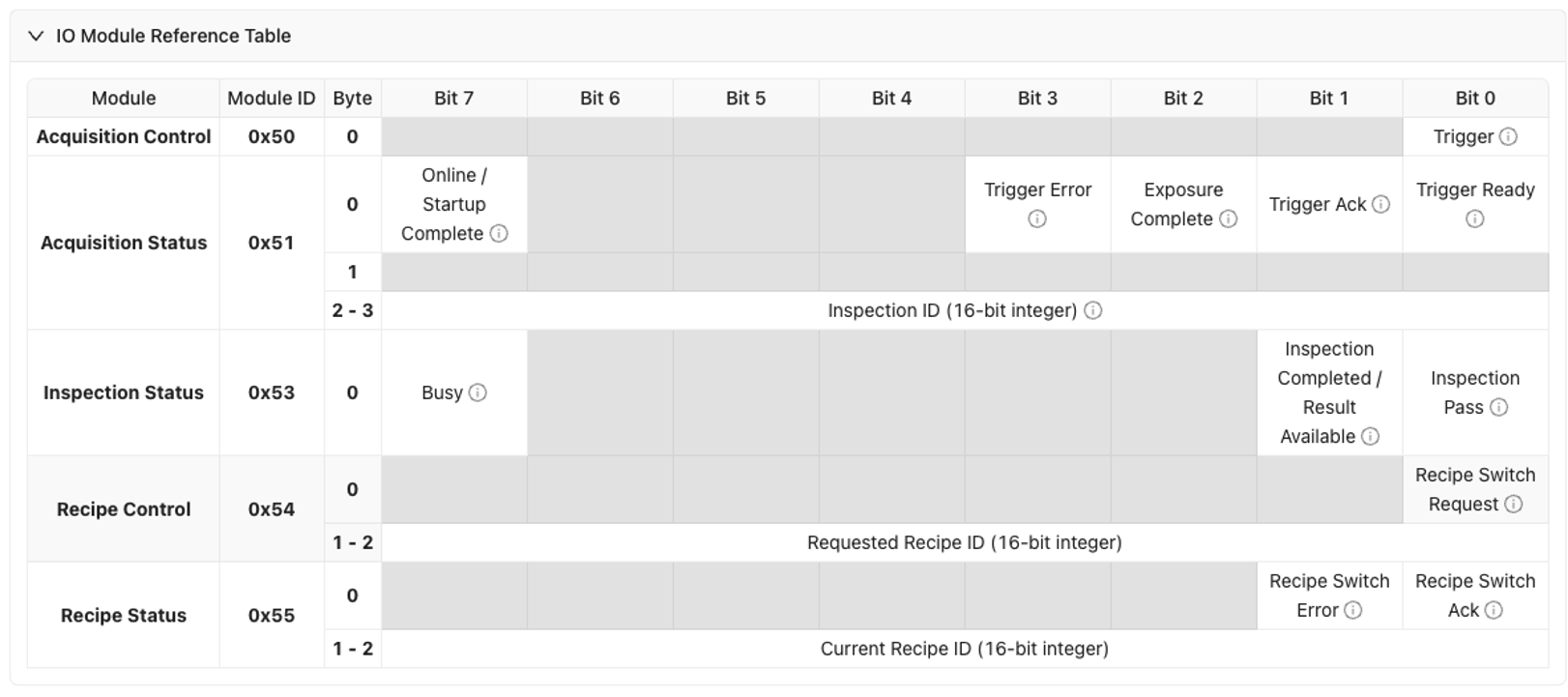
4.3 Probar Ciclo de Inspección
- Active trigger PLC hacia la cámara
- Monitoree resultados de inspección en datos de entrada PLC
- Verifique la transmisión del estado aprobado/rechazado
- Revise que el tiempo de ciclo cumpla con los requerimientos de la aplicación
Paso 5: Solución de Problemas en Comunicación PLC
5.1 Problemas Comunes EtherNet/IP
| Problema | Síntomas | Solución |
|---|---|---|
| Timeout de conexión | Módulo muestra X roja en Studio 5000 | Verifique direcciones IP, conectividad de red, configuración de firewall |
| Datos no se actualizan | Datos I/O permanecen estáticos | Verifique versión de archivo EDS, revise configuración de ensamblado |
| Trigger no funciona | Cámara no responde a trigger PLC | Verifique mapeo de bit de trigger, confirme que salida PLC está activa |
| Respuesta lenta | Resultados de inspección retrasados | Ajuste tiempo RPI, revise carga de red |
5.2 Problemas Comunes PROFINET
| Problema | Síntomas | Solución |
|---|---|---|
| Dispositivo no encontrado | Cámara no visible en TIA Portal | Verifique instalación del archivo GSDML, confirme nombre del dispositivo |
| Conflictos de dirección IP | Errores de comunicación | Asegure direcciones IP únicas, revise configuración de subred |
| Errores de tiempo de ciclo | Timeouts de watchdog | Aumente tiempo de ciclo, revise rendimiento de red |
| Errores de formato de datos | Datos I/O incorrectos | Verifique versión GSDML, revise mapeo de estructura de datos |
5.3 Diagnóstico de Red
- Prueba ping entre cámara y PLC
- Revise switches de red e integridad de cables
- Monitoree tráfico de red para detectar problemas de ancho de banda
- Verifique configuración de firewall para no bloquear comunicación
Paso 6: Optimización de Rendimiento
6.1 Consideraciones de Tiempo
- EtherNet/IP RPI: Comience con 100ms, ajuste según necesidades de la aplicación
- Tiempo de Ciclo PROFINET: Use 128ms por defecto, reduzca solo si es necesario
- Tiempo de Inspección: Considere el tiempo total de inspección en la planificación de ciclos
- Latencia de Red: Considere retrasos de red en cálculos de tiempo
6.2 Eficiencia de Datos
- Minimice tamaño de datos en ensamblados I/O
- Use tipos de datos apropiados (BOOL vs INT vs REAL)
- Evite datos innecesarios en comunicación cíclica
- Use mensajería explícita para datos no críticos
6.3 Gestión de Red
- Use switches gestionados para mejor diagnóstico
- Implemente redundancia para aplicaciones críticas
- Monitoree utilización de red para evitar congestión
- Planifique rangos de IP para escalabilidad
¡Éxito! Su Comunicación con PLC Está Establecida
Su cámara OV20i ahora puede:
✅ Comunicar con PLCs usando protocolos industriales
✅ Recibir señales de activación desde sistemas de automatización
✅ Enviar resultados de inspección a la lógica de control PLC
✅ Integrarse sin problemas con la automatización de líneas de producción
✅ Soportar cambios remotos de receta y coordinación del sistema
Mejores Prácticas
Despliegue en Producción
- Use direcciones IP estáticas para comunicación consistente
- Documente todas las configuraciones de red y dispositivos
- Realice pruebas exhaustivas antes del despliegue en producción
- Planifique procedimientos de mantenimiento y solución de problemas
Consideraciones de Seguridad
- Segmente redes industriales de redes de oficina
- Use switches gestionados con características de seguridad adecuadas
- Monitoree accesos a red y comunicaciones de dispositivos
- Mantenga firmware actualizado en todos los dispositivos de red
Mantenimiento
- Realice chequeos regulares de salud de red y diagnósticos
- Monitoree estadísticas de comunicación para tendencias de rendimiento
- Actualice drivers y archivos de configuración según sea necesario
- Mantenga documentación de todas las configuraciones de red
Próximos Pasos
Después de establecer la comunicación con PLC:
- Desarrolle lógica de control PLC para su aplicación específica
- Cree interfaces de operador para monitoreo y control
- Configure registro de datos para seguimiento de producción
- Implemente manejo de alarmas para gestión de fallas del sistema
- Planifique respaldo del sistema y procedimientos de recuperación ante desastres
📥 Descargar Archivos
Descargue estos archivos esenciales para integración con PLC:
Configuración EtherNet/IP
- Archivo EDS OV20i - Electronic Data Sheet para Allen-Bradley Studio 5000
- Requerido para configurar módulo OV20i en sistemas ControlLogix/CompactLogix